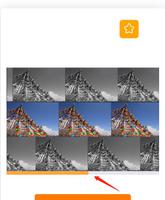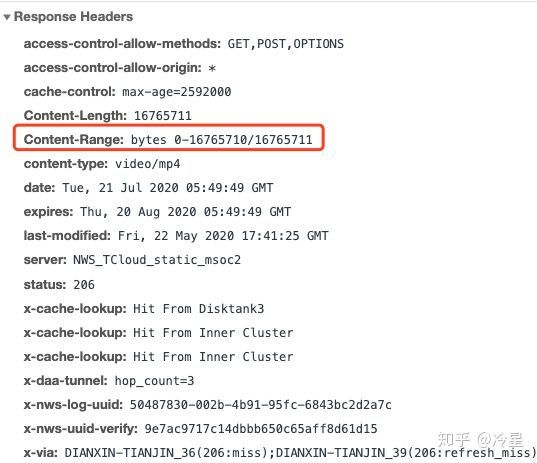vue 嵌入 video.js 看直播 ( 名正言顺的看电视 )

安装内容
npm i video.js -S //视频播放器
npm i videojs-contrib-hls -S // 这是播放hls流需要的插件
npm i mux.js -S // 在vue项目中,若不安装它可能报错( 很大概率会报错,不信的可以自己试试看 )
傻瓜式代码,复制粘贴即可用
<template><div>
<div style="margin-top: 30px; margin-bottom: 30px; color: Red">
<span>视频加载比较慢,请耐心等候。</span>
<br />
</div>
<div class="width">
<!-- <section> -->
<!-- <videoPlayer
ref="videoPlayer"
:options="videoOptions"
class="vjs-custom-skin videoPlayer"
:playsinline="true"
/> -->
<video id="videoPlayer" class="video-js" muted></video>
<!-- </section> -->
<!-- <video :src="address" style="border:1px solid red;"></video> -->
<!-- <div id="dplayer" class="play-root" ></div>
<div @click="onPlay">点我播放</div> -->
</div>
</div>
</template>
<script>
import "video.js/dist/video-js.css";
import "vue-video-player/src/custom-theme.css";
import Videojs from "video.js";
import "videojs-contrib-hls";
export default {
data () {
return {
nowPlayVideoUrl: "http://ivi.bupt.edu.cn/hls/cctv1hd.m3u8",
// 视频播放
videoOptions: {
playbackRates: [0.5, 1.0, 1.5, 2.0], //可选择的播放速度
autoplay: true, //如果true,浏览器准备好时开始回放。
muted: false, // 默认情况下将会消除任何音频。
loop: true, // 视频一结束就重新开始。
preload: "auto", // 建议浏览器在<video>加载元素后是否应该开始下载视频数据。auto浏览器选择最佳行为,立即开始加载视频(如果浏览器支持)
language: "zh-CN",
aspectRatio: "16:9", // 将播放器置于流畅模式,并在计算播放器的动态大小时使用该值。值应该代表一个比例 - 用冒号分隔的两个数字(例如"16:9"或"4:3")
fluid: true, // 当true时,Video.js player将拥有流体大小。换句话说,它将按比例缩放以适应其容器。
flash: {
hls: { withCredentials: false },
},
html5: { hls: { withCredentials: false } },
sources: [
{
type: "application/x-mpegURL",
src: "http://ivi.bupt.edu.cn/hls/cctv5phd.m3u8",
},
],
poster: "", //你的封面地址
width: "100%",
height: "100%",
notSupportedMessage: "此视频暂无法播放,请稍后再试", //允许覆盖Video.js无法播放媒体源时显示的默认信息。
controlBar: {
timeDivider: true, //当前时间和持续时间的分隔符
durationDisplay: true, //显示持续时间
remainingTimeDisplay: false, //是否显示剩余时间功能
fullscreenToggle: true, //全屏按钮
},
},
}
},
mounted() {
this.initVideo(this.nowPlayVideoUrl);
},
destroyed() {
this.videoPlayer.dispose();
},
methods: {
initVideo(nowPlayVideoUrl) {
// 这些options属性也可直接设置在video标签上,见 muted
let options = {
autoplay: true, // 设置自动播放
controls: true, // 显示播放的控件
sources: [
// 注意,如果是以option方式设置的src,是不能实现 换台的 (即使监听了nowPlayVideoUrl也没实现)
{
src: nowPlayVideoUrl,
type: "application/x-mpegURL", // 告诉videojs,这是一个hls流
},
],
};
// videojs的第一个参数表示的是,文档中video的id
const myPlyer = Videojs("videoPlayer", options, function onPlayerReady() {
console.log("onPlayerReady 中的this指的是:", this); // 这里的this是指Player,是由Videojs创建出来的实例
// console.log(myPlyer === this); // 这里返回的是true
});
},
}
}
</script>
代码抄完了,接下来有兴趣的可以了解一下背后的坑。没兴趣的可以退出了。
坑点一:视频不能自动播放或者报错 DOME.xception:play()failed
报错信息:DOMException: play() failedbecause the user didn’t interact with the document first.(用户还没有交互,不能调用play)
解决方案:设置 muted , 例如 : <video id="videoPlayer" class="video-js" muted></video>
知识点普及:
关于muted属性:
muted 属性,设置或返回音频是否应该被静音(关闭声音);属性的值是true和false;
muted="false" 表示视频不用静音(视频播放便有声音),但设置 muted="fasle" 的情况下,视频无法实现自动播放。
video 标签中 muted 的作用: 允许视频自动播放;(Chrome66版本开始,禁止视频和音频的自动播放)
坑点二:找不到mux.js模块
报错信息:* mux.js/lib/tools/parse-sidx in ./node_modules/video.js/dist/video.es.js To install it, you can run: npm install --save mux.js/lib/tools/parse-sidx
解决方案:安装 mux.js => npm i mux.js -S
坑点三:播放 rtmp/rtsp 直播流
需要引入:
import "videojs-flash"; // 播放rtmp流需要的插件
type: \'rtmp/flv\', // 这个type值必写, 告诉videojs这是一个rtmp流视频
报错信息:视频无法播放并且显示flash已经被禁用
解决方案:很遗憾的告诉你们,目前博主也没有找到解决方案。欢迎有解决方案的留言一起讨论一起实现。注:flash 于 2020-12-31日起被禁用。
最后注解一下:以防日后需要
https://blog.csdn.net/ddx2019/article/details/111310294
https://blog.csdn.net/angle_lzc/article/details/103493362
以上是 vue 嵌入 video.js 看直播 ( 名正言顺的看电视 ) 的全部内容, 来源链接: utcz.com/z/374776.html